Как удалить из черного списка в телефоне dexp
Наличие черного списка – одна из важнейших функций смартфона. Она позволяет блокировать номера, с которых звонят спамеры и просто нежеланные люди. Правда, в определенный момент может возникнуть потребность удалить один или несколько контактов из списка заблокированных. И в таком случае важно знать, где черный список в телефоне DEXP G253.
Принцип работы черного списка
Чтобы понять, где находится черный список, сначала нужно разобраться, как работает функция. Ведь заблокировать номер можно самыми разными средствами. Вот лишь основные варианты блокировки:
- через стандартное приложение «Телефон»;
- при помощи специальной программы;
- путем активации услуги от оператора связи;
- в мессенджере.
Таким образом, каждый указанный способ блокировки имеет свой черный список. То есть вы можете добавить человека в ЧС через обычную звонилку, но он все равно сможет дозвониться через условный WhatsApp.
Способы просмотра черного списка
Сейчас более подробно о том, как посмотреть черный список в телефоне DEXP G253 в зависимости от способа блокировки абонента. Для этого рассмотрим основные варианты добавления номеров в blacklist.
Стандартная звонилка
На DEXP G253, как и на любом другом смартфоне с ОС Андроид на борту, есть встроенное приложение «Телефон». Программа имеет собственный черный список, который автоматически блокирует звонки с нежелательных номеров. Чтобы ознакомиться с заблокированными абонентами, нужно:
- Открыть стандартное приложения для совершения звонков.
- Перейти в настройки, кликнув по иконке с тремя точками.
- Выбрать «Заблокированные номера».
- Ознакомиться со списком и при необходимости разблокировать нужного абонента.
Также через данный пункт настроек осуществляется добавление людей из списка контактов в ЧС. Если номер был записан в телефонной книге, то рядом с ним отобразится имя человека.
Личный кабинет оператора
Функция блокировки нежелательных номеров распространяется практически всеми операторами сотовой связи в качестве платной услуги. Фактически она дублирует возможности стандартной звонилки, однако получить список заблокированных контактов через «Телефон» не получится. Как правило, ЧС отображается в фирменном приложении оператора и личном кабинете клиента. Здесь же осуществляется взаимодействие с номерами.
Специальное приложение
При помощи Play Market на смартфон DEXP G253 можно поставить узкоспециализированную программу, которая отвечает за блокировку нежелательных абонентов. Так, если вы используете приложение Blacklist, для ознакомления с черным списком нужно:
- Запустить программу.
- Перейти в раздел «Черный список».
- Ознакомиться со списком заблокированных номеров.
Черный список в мессенджере
Как уже отмечалось в начале материала, человек, заблокированный через стандартную звонилку, может связаться с владельцем DEXP G253 средствами мессенджера. Это вынуждает блокировать номер не только через «Телефон», но и через WhatsApp или Telegram в зависимости от того, какое приложение используется для переписок.
Рассмотрим способ просмотра ЧС в мессенджере на примере WhatsApp:
- Запустите программу.
- Нажмите на кнопку в виде трех точек.
- Выберите «Настройки».
- Перейдите в раздел «Аккаунт», а затем – «Приватность».
- В нижней части страницы откройте вкладку «Заблокированные».
- Ознакомьтесь с номерами ЧС.
Похожим образом проверка списка заблокированных контактов осуществляется через Telegram, Viber и другие мессенджеры. В то же время названия некоторых пунктов меню будут отличаться.
Услугами связи пользуются миллиарды людей по всему миру. Абоненты звонят своим родным, друзьям и разговаривают по поводу рабочих вопросов. Но далеко не всегда звонки на телефон поступают от желанных людей. Иногда общаться с человеком попросту не хочется, а вызовы от него поступают без конца.
Для чего нужен черный список
Чтобы избежать разговоры с нежелательными абонентами, придумана функция черного списка. Это особая папка, в которую можно добавить практически любой номер. Каждый абонент, включенный в ЧС, не сможет дозвониться до адресата, заблокировавшего его.
Функция предусмотрена на разных площадках, где общается человек:
- В телефоне.
- В мессенджерах.
- В социальных сетях.
Если человек добавлен в ЧС на телефоне, он все равно может связаться через мессенджеры и соцсети. Поэтому блокировать номер нужно на всех площадках сразу.
В этом материале мы поговорим о черном списке в классическом представлении. То есть о тех заблокированных контактах, которые не могут дозвониться до абонента посредством стандартной телефонной связи.
Стоит ли добавлять человека в ЧС – решает каждый клиент мобильных операторов сам. Никто не может заблокировать номер абонента из телефонной книги без его ведома. Важно внимательно относиться к добавлению контактов в черный список, чтобы потом не возникло проблем с исключением человека из ЧС.
Как убрать телефон из черного списка
Причин для добавления контакта в ЧС существует множество. Зачастую блокировка абонента – поспешное решение, которое принимается резко и необдуманно. Спустя некоторое время человек желает вновь начать общаться с человеком, еще несколько дней назад раздражавшим пользователя, но никак не может этого сделать. Номер оказывается утерян и кажется, что решить проблему не получится.
К счастью, есть немало способов удаления контактов из ЧС, о которых хотелось бы поговорить. Сам процесс практически одинаков на любом устройстве, будь то смартфон, планшет или кнопочный телефон. Но существуют некоторые различия, зависящие от операционной системы. Владельцу аппарата на iOS нужно выполнить один алгоритм, а обладатель Андроида вынужден следовать совершенно другому порядку действий. Чтобы не запутаться, ниже описаны способы удаления номера из черного списка на разных устройствах.
Смартфон с OS Android

Андроид – популярная операционная система, установленная на подавляющем большинстве смартфонов мира. Она пользуется спросом, благодаря открытому коду, который позволяет разработчиков техники внедрять собственные оболочки, изменяя дизайн ОС и ее функционал.
Порядок действий, представленный в инструкции, может немного отличаться в зависимости от марки смартфона. Потому что некоторые производители используют не голый Андроид, а его модификации. Например, Xiaomi, Huawei, Meizu и другие компании.
Основным вариантом исключения номера из ЧС является следующий:
- Открыть телефонную книгу.
- Найти искомый контакт.
- Нажать на кнопку с тремя точками или полосками.
- Снять галочку напротив пункта «Блокировка».
Сразу после этого абонент сможет вновь дозвониться до нужного человека, но при этом никакое уведомление он не получит.
Иногда у людей возникает трудность с исключением номера из черного списка. Она связана с тем, что помимо добавления в ЧС абонент удаляется из записной книжки и журнала вызовов, после чего найти его не представляется возможным. Именно эта ситуация ставит в тупик миллионы клиентов услуг связи, заставляя жалеть о поспешной блокировке контакта. Конечно, можно набрать заблокированный номер, а потом зайти в его параметры и снять блокировку. Но что делать, если координаты контакта забыты?
К счастью, выход есть и из подобной ситуации. Потребуется выполнить несколько шагов:
- Открыть приложение «Телефон».
- Кликнуть на «Настройки».
- Выбрать пункт «Блокировка вызовов».
- Удалить из списка нужный номер.
Если искомый контакт сложно выделить из всего черного списка, то придется снимать блокировку со всех абонентов, чтобы нужный человек смог дозвониться. Это единственный вариант, при котором удается избежать последствий добавления номера в ЧС.
На Samsung
Самсунг – марка известных смартфонов, которые базируются на операционной системе Android. Но вариативность Андроида позволила разработчикам внести собственные изменения в работу гаджета, из-за чего удалить номер из ЧС стандартным способом довольно сложно. Приходится использовать видоизмененный алгоритм:
- Открыть записную книжку.
- Нажать на «Настройки вызовов».
- Выбрать пункт «Отклонение вызовов».
- Кликнуть на «Черный список».
- Найти нужный контакт и снять галочку, расположенную напротив него.

Вполне вероятно, что подобный вариант также сработает в случае со смартфонами других производителей. Если у владельца Андроид-устройства не удалось убрать номер из заблокированных ранее, стоит попробовать и этот метод.
На iPhone и iPad
Компания Apple славится тем, что выпускает совершенно уникальные устройства. Внешне привычные смартфоны и планшеты обладают неповторимой операционной системой, которая пытается конкурировать с Андроидом. Это выходит далеко не всегда, так как iOS – закрытая система, установленная лишь на iPhone и iPad. Тем не менее, владельцев техники Apple достаточно много, поэтому стоит отдельно рассмотреть вариант с удалением номера из ЧС и на подобных аппаратах.
На Айфоне и Айпаде нужно выполнить следующее:
- Открыть настройки устройства.
- Выбрать пункт «Телефон».
- Нажать на «Блокировка и идентификация вызова».
- Кликнуть на «Изменить».
- Найти нужный номер в списке заблокированных контактов.
- Нажать кнопку «Разблокировать».

Как видно, подобный способ сильно отличается от тех, которые представлены ранее.
В Windows Phone
Смартфоны на Виндоус Фон встречаются с каждым годом все реже и реже. Некогда популярная операционная система перестала поддерживаться производителем, из-за чего у многих владельцев устройств под управлением WP возникает масса проблем. Например, они даже не подозревают, как убрать номер из черного списка.
На Windows Phone действует следующий алгоритм:
- Открыть журнал звонков.
- Перейти в настройки.
- Нажать на «Блокированные вызовы».
- Выбрать пункт «Заблокированные номера».
- Найти нужный контакт и нажать кнопку «Разблокировать».
Таким образом, ничего сложного в процессе удаления номера из ЧС на Windows Phone нет. Чтобы не забыть алгоритм, рекомендуется сохранить его для себя во избежание дальнейших проблем.
Как убрать номер из ЧС для кнопочного телефона
Ни в коем случае нельзя обойти стороной обладателей кнопочных телефонов. Да, сейчас практически у каждого человека в руках есть смартфон, но все-таки значительная часть населения в виду собственных причин продолжает пользоваться старыми аппаратами.
Так как функция черного списка появилась давно, владельцы кнопочных устройств тоже могут добавлять или удалять из ЧС номера. К примеру, для исключения из списка нужно:
- Открыть настройки устройства.
- Перейти в раздел «Звонки».
- Выбрать пункт «Черный список».
- Удалить номер из списка.
На некоторых моделях алгоритм может отличаться. Кроме того, функция ЧС поддерживается не на каждом телефоне. Поэтому следует проверить, действительно ли из-за добавления в ЧС не может дозвониться тот или иной абонент.
Функция ЧС у оператора
Черный список – полезный сервис, который используют многие абоненты мобильных операторов. Через настройки телефона доступ к нему предоставляется совершенно бесплатно. Но оператор также может предложить клиенту составить свой ЧС за отдельную плату. У разных компаний расценки отличаются, как и способы исключения номера из списка.
Как правило, у мобильных операторов есть собственные приложения. Через них и через личный кабинет осуществляется управление услугами, а также черным списком. Поэтому, в первую очередь, для удаления номера из ЧС следует покопаться в приложении оператора. Если сделать это не удалось, нужно воспользоваться одной из команд для полного отключения сервиса:
Если очистить черный список одной из представленных команд не удалось, рекомендуется обратиться в службу поддержки своего оператора.
Как снова добавить пользователя в черный список

В этом материале не единожды говорилось о том, что ЧС – полезный сервис. Конечно, иногда в него включаются контакты под воздействием временных эмоциональных всплесков, но в любом случае человек должен знать, как можно заблокировать нежелательный контакт.
- Открыть приложение «Телефон».
- Кликнуть на журнал звонков.
- Выбрать номер и кликнуть на него долгим нажатием.
- Нажать на «Заблокировать».
- Войти в записную книжку.
- Выбрать пункт «Недавние».
- Найти нужного абонента и нажать на кнопку «i».
- Выбрать пункт «Заблокировать контакт».
- Открыть записную книгу.
- Выбрать контакт для блокировки и открыть раздел с его данными.
- Нажать на «Настройки».
- Кликнуть на пункт «Заблокировать».
Если добавить номер в ЧС стандартным способом не получилось, придется обращаться к услугам оператора связи. Рекомендуется открыть список всех доступных опций и выбрать «Черный список». На сайте компании должно быть дано объяснение, как пользоваться сервисом, добавляя или удаляя номера из ЧС.

Функция блокировки упрощает жизнь людей, которым постоянно названивают банки и рекламные компании. Бывают случаи, когда пользовать случайно вносит не тот мобильный в ЧС и не знает, как его вернуть. В статье рассмотрим, как разблокировать номер телефона из черного списка.
Стандартный способ
Принцип возвращения человека из ЧС, имеет минимальное количество отличий, вне зависимости от версии операционной системы. За основу взят Android 9.0 с последним обновлением безопасности.
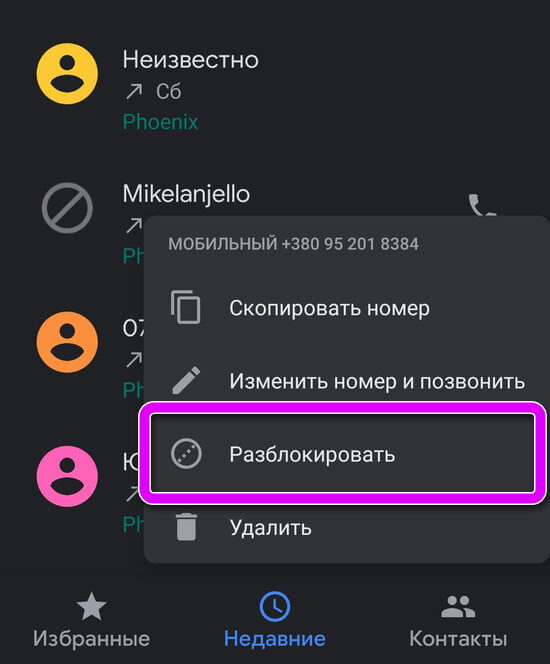
Чтобы убрать кого-то из черного списка, входим в панель «Телефон». Откроется раздел «Недавние», с последними звонками. Если блокировка проведена недавно, зажимаем палец на экране, в месте заблокированного элемента. Из контекстного меню, выбираем «Разблокировать».
На заметку: Аndroid смартфоны умеют запускать исполнительные файлы с компьютера. Подробнее читайте в: «Как можно запустить файл «.exe» на Андроид?»
Через контакты
Этот способ подойдёт для занесённых в контактную книгу. Во встроенном приложении нет фильтров, сортирующих мобильные идентификаторы. Поэтому, придётся искать всё вручную и знать, какие номера нужно разблокировать. Заходим в меню «Все приложения» и пишем в панели поиска «Контакты».
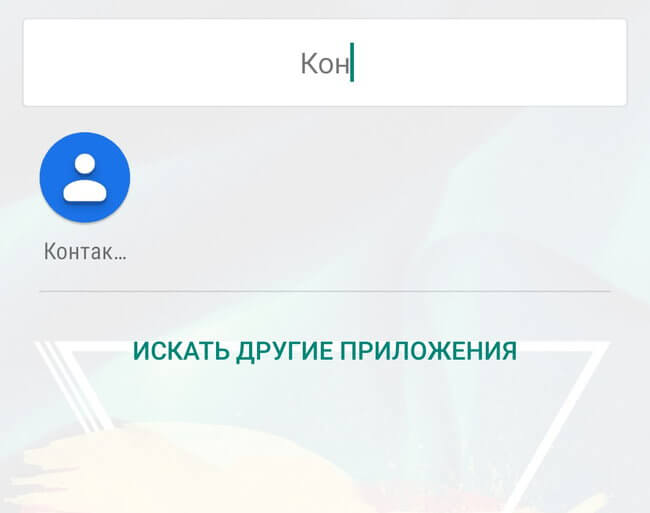
В поиске вводим требуемое или ищем человека вручную, нажимаем на него. Откроется карточка с краткой информацией. Чтобы удалить мобильный номер из черного списка зажимаем элемент, отмеченный на скриншоте.
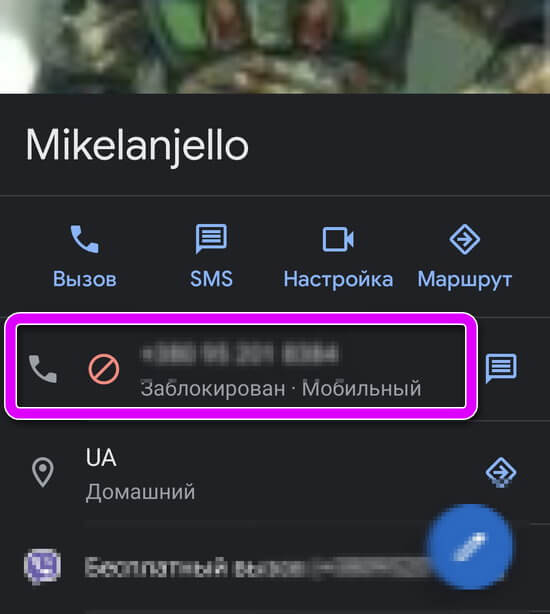
Тапаем на пункт «Разблокировать». Появится всплывающее окно, в котором нужно подтвердить действие.
На заметку: инструкция подходит для восстановления с помощью раздела «Контакты» в панели «Телефон». Не знаете, как настроить SMS на Android? Читайте об этом в материале: «Как настроить смс на телефоне»
Функция ЧС у оператора
Как убрать номер телефона человека из черного списка мобильного оператора. Компании позволяют добавлять человека или компанию в блокировку на своей стороне. В таком случае, звонок даже не будет доходить до адресата. В зависимости от оператора, комбинация для разблокировки отличается:

МТС реализовал функцию в приложении для смартфона и на официальном сайте. Нужно зайти в личный кабинет и выбрать раздел «Услуги». Заходим в «Платные», так как ЧС – эта платная возможность, ежедневно снимается 1 рубль. Переключаем ползунок в неактивное состояние.
Ограничения действуют до тех пор, пока пользователь мобильной техники не обратится к оператору или не снимет блокировку в настройках контактов. И уж как разобраться с параметрами – подробности ниже.
Как просмотреть заблокированные номера
Просматривать и редактировать контакты в «Черном списке» на мобильных операционных системах приходится разными способами – порядок действий во многом зависит от версии iOS и Android, оболочки, подготовленной разработчиками (у Samsung – OneUI, у Huawei – EMUI), и даже выбранной темы.

Несмотря на разницу в названии некоторых пунктов и разделов, запутаться весьма проблематично – достаточно действовать в соответствии с инструкцией:
- открыть приложение «Телефон»,
- перейти к контекстному меню (иконка троеточия справа вверху), вызвать дополнительные параметры,
- а уже оттуда – раздел ЧС.
Как разблокировать номер телефона из черного списка для разных устройств
Кроме просмотра заблокированных номеров не помешает сразу разобраться, как действовать дальше – очистить «Черный список» или добавить новые контакты для блокировки. Порядок действий зависит от операционной системы, подробности – ниже.
На смартфоне с OS Android
Приложение «Телефон» в операционной системе Android содержит специальное контекстное меню, вызываемое из правой верхней или нижней части интерфейса. Там предусмотрены «Настройки», а вместе с тем пункт «Блокировка спама».
Читайте еще: Как заблокировать звонки со скрытых номеров
Контролировать контакты в «Черном списке», редактировать заблокированные номера и добавлять новые контакты разработчики разрешают или вручную, или с помощью выбора последних звонивших.
На Samsung
Оболочка OneUI на смартфонах от Samsung просматривать и редактировать заблокированные номера предлагает в «Настройках» раздела «Телефон» (подойдет и вариант от Google, встроенный в Android, и «звонилка» непосредственно от южнокорейского производителя), вызываемых из контекстного меню, скрывающегося за троеточием в правой верхней части интерфейса.
После перехода в центральной части интерфейса появится блок «Заблокировано», рядом – инструкция для новичков (демонстрируется при первом запуске), а чуть ниже – список с добавленными в «Черный список» контактами.
На iPhone и iPad
- Чтобы убрать контакт из черного списка на мобильной технике от Apple нужно перейти к «Настройкам» (иконка шестеренки на рабочем столе). Следующий шаг – выбор раздела «Телефон» в появившемся списке.
- Далее переход в меню «Заблокированные контакты». В меню отображаются номера, заблокированные лично (или сторонним программным обеспечением) и доступные для разблокировки контакты.
- Последний шаг – провести пальцем справа налево по номеру до момента, пока не появится надпись «Разблокировать». Альтернативный вариант – нажать на кнопку «Изменить», а уже после – сменить настройки блокировки.
В Windows Phone
Сотовые телефоны на WP почти перестала встречаться на рынке (как и на операционной системе Windows Mobile), но некоторые инструкции до сих пор актуальны:
- Открыть «Журнал звонков», вызвать меню с «Настройками»;
- В появившемся списке найти пункт «Заблокированные вызовы»;
- Выбрать, какие номера необходимо восстановить или разблокировать.
Применяются изменения сразу, но, возможно, потребуется дополнительная перезагрузка смартфона.
На кнопочном телефоне
Кнопочные телефоны предлагают настраивать «Черные списки» через раздел с «Настройками» (иконка шестеренки в меню со сторонними инструментами), а не с помощью приложения «Телефон». Каталог содержит целую коллекцию тематических пунктов, но необходим «Звонки» (или «Вызовы»), а уже после – «Черный список». После перехода достаточно отметить подходящие для восстановления номера и вернуть обратно.
Читайте еще: Как удалить анкету на Мамбе с телефона или компьютераЧерез функцию оператора связи
Российские телекоммуникационные операторы блокировать входящие вызовы и SMS от нежелательных абонентов разрешают бесплатно – без оформления дополнительных подписок или смены тарифных планов. Список контактов в «Черном Списке» составляется после звонка на короткий номер:
На Huawei и Honor
Снимать блокировку с телефонных номеров и редактировать состояние Blacklist на Huawei и Honor (оболочка EMUI) предстоит с помощью раздела «Телефон», вызываемого с иконки на рабочем столе или из навигационного меню, справа сверху кликнуть по троеточию, а после – раскрыть «Настройки». Среди доступных действий появится раздел «Правила блокировки», а уже следом – список заблокированных номеров. Если проставить галочки напротив записей, то EMUI предложит снять блокировку.
Как удалить номер телефона из ЧС в приложении
Кроме настроек, представленных в операционных системах iOS и Android, и напрямую зависящих от производителя и предлагаемой оболочки, в сети предостаточно инструментов для редактирования «Черных списков». Calls Blacklist представлен на сайте цифрового магазина Play Market и способен блокировать вызовы, редактировать информацию из телефонной книги, а вместе с тем – восстанавливать контакты, добавленные в ЧС.
На мобильной технике от Apple настраивать «Черный список» быстрее и продуктивнее через Black List Call: появится шанс даже добавить короткий комментарий заблокированным контактам и просмотреть историю недавней активности.
Читайте также:


